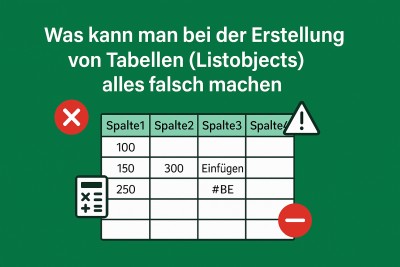Excel-Tabellen: Diese Fehler solltest Du vermeiden!
Excel-Tabellen – auch bekannt als „intelligente Tabellen“ oder „ListObjects“ – sind ein mächtiges Werkzeug. Sie machen Formeln robuster, ermöglichen dynamische Diagramme und erleichtern Pivot-Auswertungen. Trotzdem sehe ich in Schulungen und im Alltag immer wieder dieselben Fehler. Hier sind die häufigsten Stolperfallen – und wie Du sie vermeidest.
1. Normale Zellbereiche statt echter Tabellen verwenden
Fehler: Nutzer formatieren Daten manuell als Tabelle – ohne die Tabelle als solche zu deklarieren (Einfügen > Tabelle).
Warum schlecht: Dynamik geht verloren. Neue Zeilen werden nicht automatisch berücksichtigt, z. B. in Formeln oder PivotTables.
✅ Tipp: Immer über „Als Tabelle formatieren“ arbeiten. Nur dann gibt es die Vorteile wie strukturierte Verweise, Auto-Ausfüllung von Formeln etc.
2. Mischen von Struktur- und Zellbezügen
Fehler: =A2*B2 in einer Tabelle statt =[@Menge]*[@Preis]
Problem: Spätestens beim Kopieren, Sortieren oder Filtern kracht’s – Zellbezüge werden unzuverlässig.
✅ Tipp: Nutze strukturierte Verweise. Sie sind selbstdokumentierend und robust.
3. Leere Überschriften oder doppelte Spaltennamen
Fehler: Zwei Spalten mit dem Namen „Datum“ oder ein leerer Spaltenkopf.
Problem: Excel hängt dann automatisch z. B. „Datum2“ dran – das sorgt für Chaos bei Power Query, Pivot oder Formeln.
✅ Tipp: Immer eindeutige und sprechende Spaltennamen vergeben – am besten gleich beim Anlegen der Tabelle.
4. Rechenformeln in Spalten mischen
Fehler: In einer Spalte stehen manchmal manuelle Eingaben, manchmal Formeln.
Folge: Excel erkennt die Spalte nicht mehr als berechnetes Feld – Änderungen lassen sich nicht automatisch anwenden.
✅ Tipp: Wenn eine Spalte eine Berechnungsfunktion hat, dann konsequent in jeder Zeile.
5. Formatierungen außerhalb der Tabelle
Fehler: Man formatiert Spalten oder Zeilen außerhalb des ListObject-Bereichs – etwa mit bedingter Formatierung.
Problem: Diese Formatierungen greifen bei neuen Zeilen nicht automatisch.
✅ Tipp: Platziere Formatierungen innerhalb der Tabelle – oder nutze dynamische Bereiche per =Tabelle1[#Alle] o. ä.
6. Tabellen in sich verschachteln
Fehler: Innerhalb eines ListObjects steckt nochmal eine Tabelle.
Konsequenz: Power Query, Pivot oder Makros streiken oder liefern unvollständige Daten.
✅ Tipp: Pro Bereich nur eine Tabelle. Wenn Du Untertabellen brauchst: lieber auf ein separates Blatt auslagern.
7. Tabellen benennen: „Tabelle1“, „Tabelle2″, …“
Fehler: Standardnamen nicht ändern.
Problem: Spätestens bei mehreren Tabellen weiß niemand mehr, was „Tabelle3“ eigentlich war.
✅ Tipp: Vergib sprechende Namen wie tbl_Umsatz oder tbl_Kunden.
8. Sortierung und Filter vergessen
Fehler: Tabelle sieht sauber aus – aber es sind Filter aktiv oder falsch sortiert.
Risiko: Auswertungen basieren auf Teilmengen oder falschen Reihenfolgen.
✅ Tipp: Vor Pivot, Power Query & Co. immer einmal „Filter löschen“ und ggf. neu sortieren.
9. Das ganze Arbeitsblatt als Tabelle formatieren
Fehler: Man markiert direkt Spalte A bis Z oder sogar das gesamte Arbeitsblatt, um „genug Platz“ zu haben.
Folge: Excel behandelt zigtausende leerer Zeilen als Teil der Tabelle. Das macht Sortieren, Filtern, Speichern – und vor allem Arbeiten mit Formeln oder Pivot – spürbar langsamer.
✅ Tipp: Nur den tatsächlich benötigten Bereich in eine Tabelle umwandeln. Neue Zeilen werden automatisch hinzugefügt – dafür ist die Tabellenfunktion ja da!
Fazit
Excel-Tabellen sind top – aber nur, wenn man sie richtig nutzt. Viele Fehler lassen sich leicht vermeiden, wenn man ein paar Grundregeln beherzigt. Gerade wer mit Power Query, Pivot oder dynamischen Dashboards arbeitet, sollte sich angewöhnen, sauber strukturierte ListObjects als Standard zu verwenden.